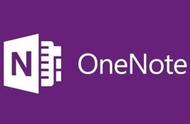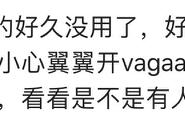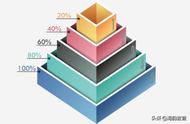2016 版本将不再添加新功能,微软会在 2020 年之前,继续提供安全更新,修复BUG( 官方说明)。微软目前计划在今年晚些时候推出 Office 2019,并且砍掉桌面版 OneNote 软件,以确保 Office 2019 只能在 Windows 10 上运行。 所以,我保持持续观望,如果 Office 2019 评价好,也会迁移到新版。
建立新笔记本
下载完 OneNote 之后,我们需要选择「文件 - 新建」,来建立新的笔记本。
新的笔记一般直接建立在 OneDrive,可以将笔记实时备份到云端,在多台设备间同步。 看到很多网友说过 Onedrive 同步慢及失败问题,我自己今年也遇到了几次同步失败,后来发现是科学冲浪的方法不对,由于 Onedrive 理论上是可以访问的,所以需要专门把 Onedrive 加入规则的自定义列表。也有网友推荐把 OneNote 笔记建立在本地坚果云文件里,直接用坚果云同步。

停靠到桌面
将 OneNote 窗口固定在桌面一侧,这样,就可以在访问其它应用程序的同时使用 OneNote。按住标题栏可以拖拉 OneNote,选择在桌面的上下左右 4 个方向上停靠。

自定义功能区
将常用功能放在自定义功能区,页面更简洁,使用更方便。这一区域内功能的快捷键是 Alt 序号,例如我把「停靠到桌面」功能放在了自定义功能区的第二个,快捷键就是 Alt 2,比原来的 Ctrl Alt D 更简单了。

搜索
搜索有两个快捷键——在所有页面中搜索:Ctrl E、在当前页面中搜索:Ctrl F。
强大的是,OneNote 连图片中的文字也能搜索到。
需要注意,如果直接搜索「少数派」,结果会显示所有包括「少数」和「派」的结果,所以必须用 英文双引号 括住需要搜索的词。
复制图片中的文字
非常实用的功能。当你只需要 OCR 比较少的文字时,将图片粘贴到 OneNote 中,「右键 - 复制图片中的文本 - 粘贴」,就完成了。